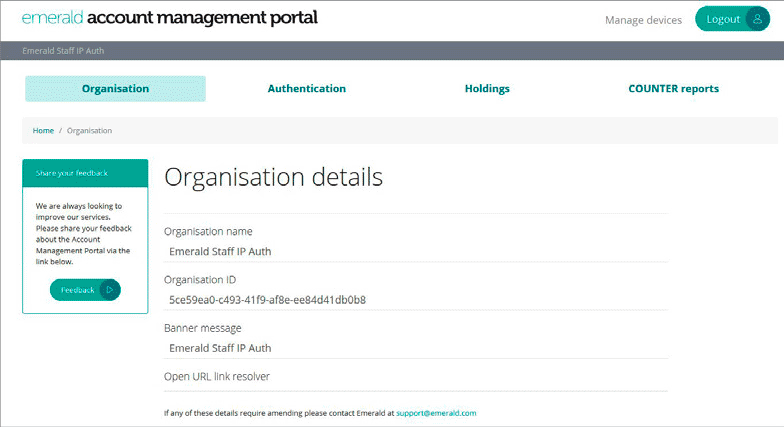Hesap Yönetim Portalı (AMP), bir kurumdaki yöneticinin tüm Emerald kaynaklarını kendi kullanıcı profili oturum açma bilgilerini kullanarak tek bir yerden yönetmesine olanak sağlar.
AMP ile şunları yapabilirsiniz:
- kurumunuzun hesap bilgilerini kontrol etmek
- güncel kurum mevcutlarını görüntülemek
- kullanım verilerine ve raporlarına erişmek
- kimlik doğrulama bilgilerini kontrol etmek
Platform veya kaynaklarınız hakkındaki tüm önemli bilgilerin ilgili kişilere bildirilmesini sağlayabilmemiz için kurumların birden fazla kişiyi yönetici olarak atamalarını öneririz.
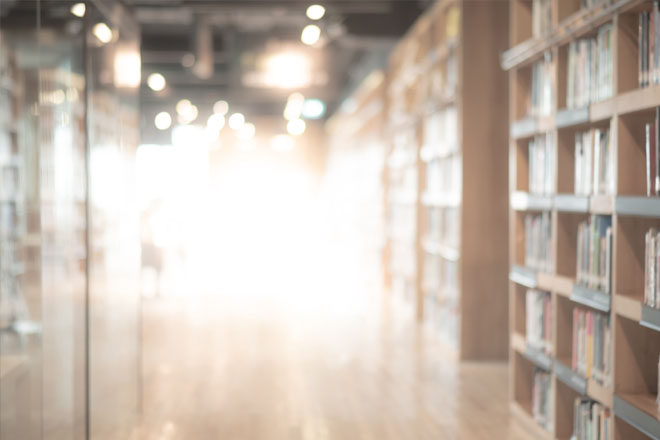
ÖNEMLİ
Kurumunuz için yönetici olmak üzere kayıt yaptırdınız mı?
Evet: Hesap Yönetim Portalına erişmek için www.emerald.com/login adresinde oturum açın.
Hayır: kullanıcı profilinizi kurum hesabına bağlayabilmemiz için www.emerald.com/register adresinde bir kullanıcı profili kaydı yaptırın ve ardından Müşteri Destek bölümü ile iletişime geçin.
Bu teyit edildikten sonra oturum açabilecek ve Hesap Yönetim Portalını kullanabileceksiniz.
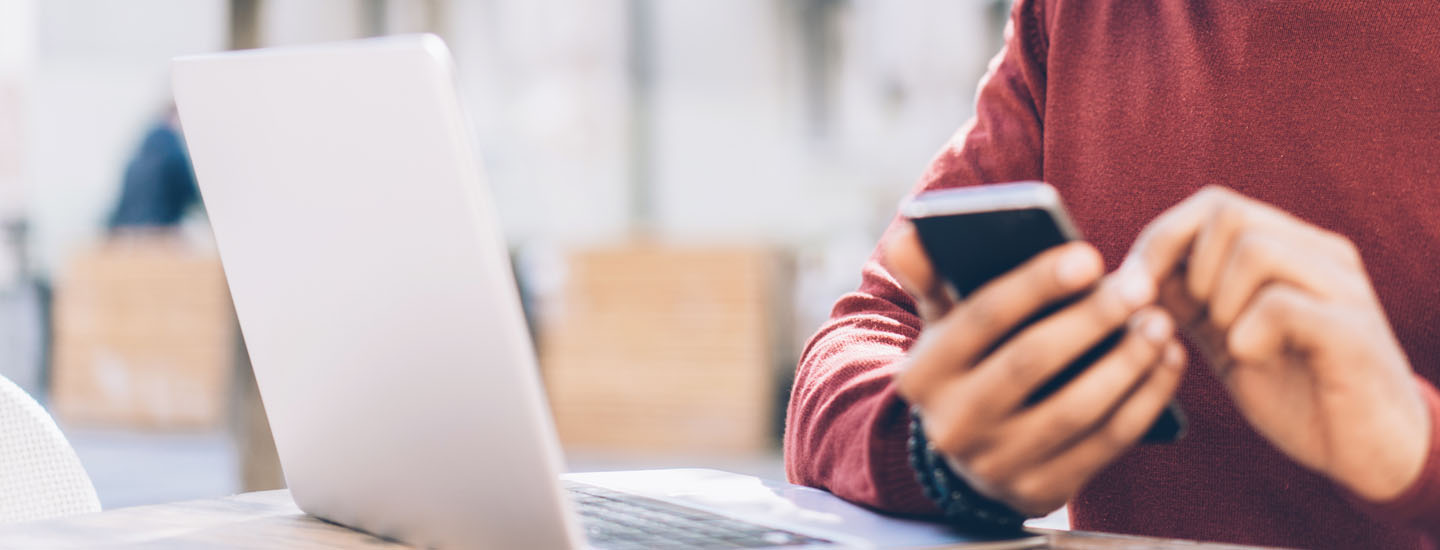
İki faktörlü kimlik doğrulama
AMP, çevrim içi hesabınızın güvenliğini artırmak için sektör standardı olan iki faktörlü kimlik doğrulamayı (2FA) kullanır. Bu, AMP’ye oturum açarken yanınızda bulunması gerekecek bir akıllı telefon veya tabletin kaydettirilmesi anlamına gelir.
Eğer hesap yönetimi için paylaşılan e-posta adresi (örn. eresourcesadmin@) kullanıyorsanız veya bu amaçla bir mobil cihaz eşleştiremiyorsanız, yardım almak için lütfen Müşteri Destek ile iletişime geçin.
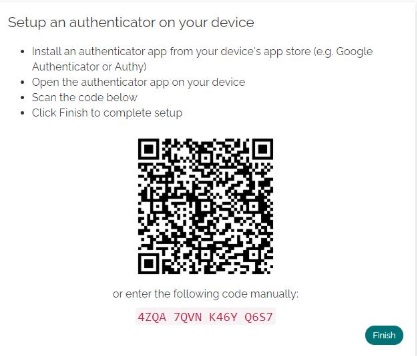
Öncelikle, cihazınıza Google Authenticator veya Authy gibi bir kimlik doğrulayıcı uygulama indirmeniz ve yüklemeniz gerekecektir. Örneğin; Apple App Store veya Google Play’den “authenticator” araması yapın. Karşınıza pek çok seçenek çıkacaktır veya kurumunuz hangisinin kullanılması gerektiğine dair bir öneride bulunabilir.
Bir kimlik doğrulayıcı uygulama yükledikten sonra 2FA’yı şu adımları izleyerek ayarlayabilirsiniz:
- AMP oturum açma ekranına gidin: www.emerald.com/login ve Emerald profil kullanıcı adınızı ve parolanızı girip “Login” düğmesine tıklayın. Bu sizi Insight ana sayfasına götürecektir; burada en üstteki gezinme çubuğundan “Account Management Portal” ögesini seçin.
- T2FA’yı ayarlamak için ilk olarak kimlik doğrulama için kullanacağınız cihaza bir isim verin, örneğin; “work” veya “iPhone” ve “Next” düğmesine tıklayın. Hesap yönetimi için paylaşılan bir e-posta adresi kullanıyorsanız veya bu amaçla bir mobil cihaz eşleştiremiyorsanız, lütfen e-postayla 2FA’yı etkinleştirmek için Müşteri Destek ile iletişime geçin.
- Kimlik doğrulayıcı uygulamayı cihazınızda açın ve uygulamada Emerald Insight için 2FA’yı ayarlamak için QR kodunu taratın veya aşağıdaki kodu elle girin.
“Finish” düğmesine tıklayarak AMP ana ekranına devam edin. Kodu bu yöntemi kullanarak almayı seçtiyseniz, kod size e-postayla gönderilecektir. - Daha sonraki oturum açma işlemlerinde, kullanıcı adı ve parolanızı girip Insight ana sayfasının en üstündeki “Account Management Portal” bağlantısına tıkladıktan sonra, kimlik doğrulayıcı uygulamanızın size vereceği 6 haneli kodu girmeniz istenecektir. AMP ana sayfasına devam etmek için kodu girin ve “Verify” düğmesine tıklayın.
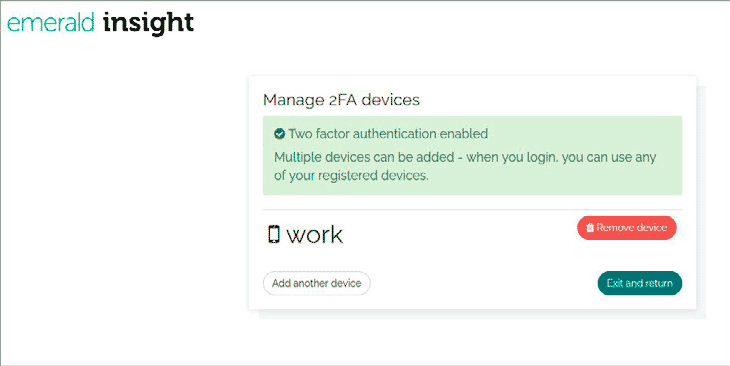
2FA cihazlarınızı yönetme
2FA birden fazla cihazda ayarlanabilir. Kullandığınız her bir cihazda bir kimlik doğrulayıcı uygulaması kurulu olmalıdır. 2FA için kullanabileceğiniz cihazları eklemek veya çıkartmak için AMP ana sayfasından “Manage devices” bağlantısını seçin.
İlave cihazlar ekleyebilir veya kayıtlı cihazları kaldırabilirsiniz. Bir cihaz eklemek için 2. adımdaki işlemi tekrarlayın.
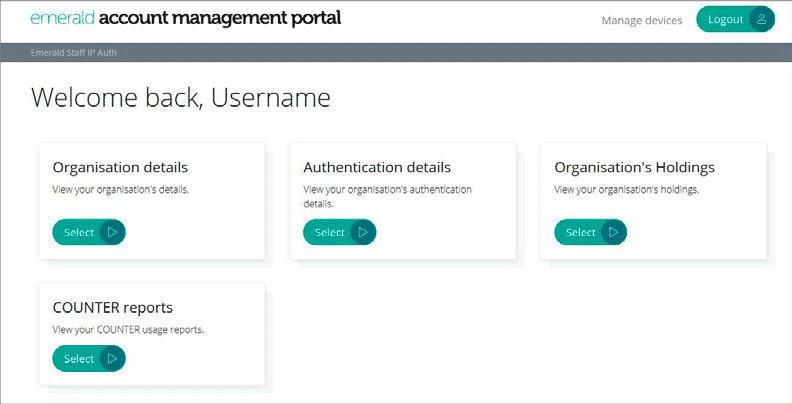
Hesap Yönetim Portalını kullanma
Başarılı bir oturum açma işleminden sonra AMP ana sayfasını göreceksiniz. Burada yapabilecekleriniz:
- kurumunuzun hesap bilgilerini kontrol etmek
- güncel kurum mevcutlarınızı görüntülemek
- COUNTER kullanım verilerine ve raporlarına erişmek
- kimlik doğrulama bilgilerini kontrol etmek
Bu bilgilerden herhangi birinin değiştirilmesi gerekiyorsa lütfen Müşteri Destek bölümü ile iletişime geçin.
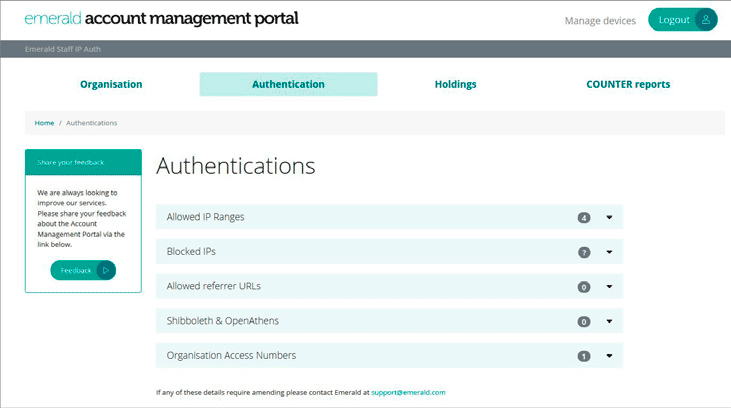
Kimlik doğrulama bilgileri
Bu, kurumsal kullanıcılarınızın Emerald Insight’a erişebilmelerini sağlayan kayıtlı kimlik doğrulama bilgilerini listeler.
Yöneticiler bu bilgileri kontrol etmelidir ve eğer güncellemeler yapılması gerekiyorsa lütfen Müşteri Destek bölümü ile iletişime geçin.
Hatalı kimlik doğrulama işlemleri Emerald Insight’a erişiminizi etkileyebilir.

1. İzin verilen IP aralıkları
Kurumunuza atanmış tüm IP aralıklarının bir listesini gösterir. Lütfen dikkat edin; listelenmeyen bir IPv6 kullanıyorsanız lütfen Müşteri Destek departmanına danışın. Bu bilginin kayıtlarda bulunmaması Emerald Insight’a erişimi engelleyebilir.
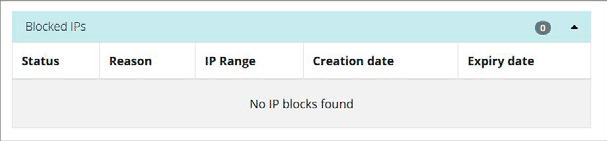
2. Engellenmiş IP’ler
Emerald Insight üzerinde olağan dışı etkinlik tespit edildiğinde kullanıcının IP’si engellenir. IP kurumunuza kayıtlı ise bilgiler burada saklanacaktır. Ortaya çıkan erişim sorunlarını çözmek için lütfen Müşteri Destek adresiyle iletişime geçin.
3. İzin Verilen Referansçı URL’ler
Uygun durumlarda, bu menü kurumunuz tarafından izin verilen Referansçı URL’lerin bir listesini görüntüler.
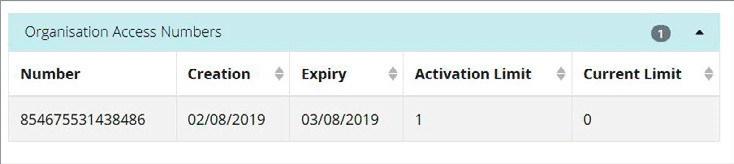
4. Shibboleth & OpenAthens
Kayıtlı Shibboleth veya OpenAthens bilgileri burada gösterilir. Güncellemelerin yapılması gerekiyorsa veya kişi numaranızı kampüs dışı erişim için kaydettirmek isterseniz lütfen Müşteri Destek bölümü ile iletişime geçin.
5. Organizasyon Erişim Numaraları (OAN’ler)
Uygun durumlarda, bu bölüm kurumunuza atanmış OAN’leri gösterir.

OAN nedir?
OAN’ler, diğer seçeneklerin (ör. Shibboleth veya Google CASA) kullanılamadığı durumlarda kampüs dışı erişimi destekler. Erişim kodu esasen, bir kişinin Emerald kaynaklarına kampüs dışından erişebilmesi için bir kişisel profil hesabını bir kurum veya kuruluşa bağlar. Daha fazla bilgi edinmek isterseniz lütfen Müşteri Destek bölümü ile iletişime geçin.
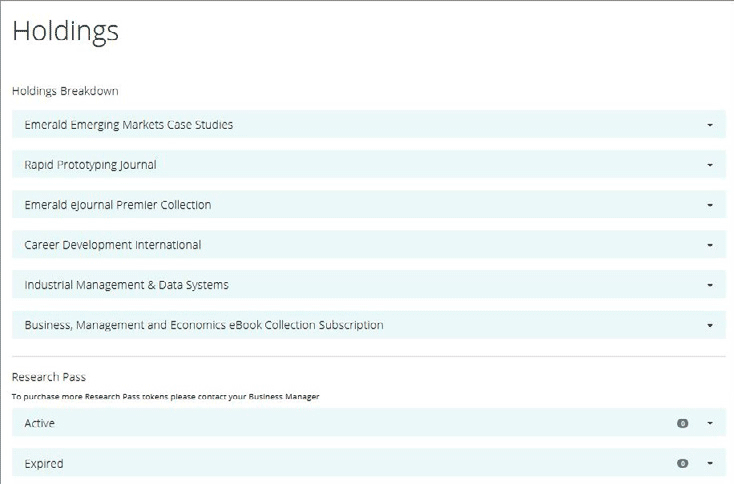
Mevcutlar
Burada, kurumunuzun erişimi olan güncel ürünlerin listesini bulabilirsiniz. Buradaki bilgiler, Emerald Insight üzerindeki “My Products” başlığı altında görüntülenen ile eşleşir.
Mevcutlar, bireysel dergi aboneliklerini, e-Dergi, e-Kitap ve vaka incelemesi koleksiyonları aboneliklerini, Emerald Backfiles gibi satın alınmış koleksiyonları ve Emerald Research Pass gibi indirme kredisi sunan ürünleri içerir.
Mevcutlarınızın burada gösterilen kayıtlarla eşleşmediğini düşünüyorsanız Emerald ile iletişime geçin.
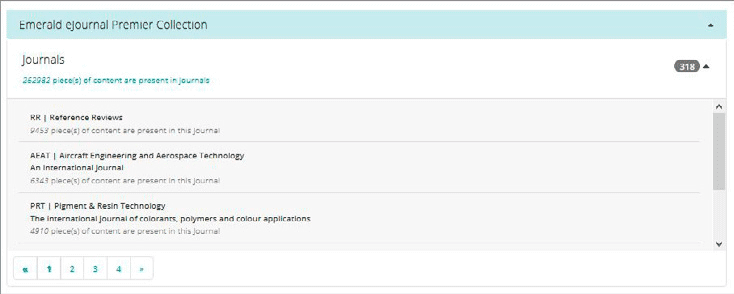
Emerald Insight üzerindeki “My Products” bağlantısında olduğu gibi, görünümü her bir ürüne dâhil olan içerik parçası sayısını gösterecek şekilde genişletebilirsiniz. Koleksiyonlar için, dâhil olan eserleri ve her bir eser için içerik parçası sayısını görüntüleyebilirsiniz.
Research Pass müşterileri için buradaki özet etkin ve süresi dolmuş lisansları, satın alınmış kredi sayısını ve arta kalan sayıyı görüntüler.
COUNTER raporları
Kurumunuz dahilindeki kullanımlara ilişkin raporları çalıştırmak için bu bölümü kullanın.
- Çalıştırmak istediğiniz raporu seçin. Lütfen açılır seçeneklerden uygun R5 raporunu seçtiğinizden emin olun.

- Erişim türlerini belirterek seçmek suretiyle raporunuzu özelleştirecek filtreleri seçin. “Include column” kutusunun işaretlenmesi, seçilen filtre için değerleri ayıracaktır.
- Tarih aralığını seçin ve 'Görüntüle'ye tıklayın.

- Daha sonra bu rapor Excel XLS biçimine aktarılabilir.
- SUSHI uyumlu bir hizmete erişiminiz varsa, bu hizmeti kullanım istatistiklerinizi bizden otomatik olarak alacak şekilde yapılandırabilirsiniz. Sizden isteyecekleri bilgileri görüntülemek için “Sushi” düğmesine tıklayın.
COUNTER kullanım raporları, Discovery çözümlerindeki mevcutlarınızın etkinleştirilmesi ve erişim ve kimlik doğrulama konularında daha fazla bilgi için Müşteri Destek Portalımızı edin vgerekiyorsa lütfen Müşteri Destek'.
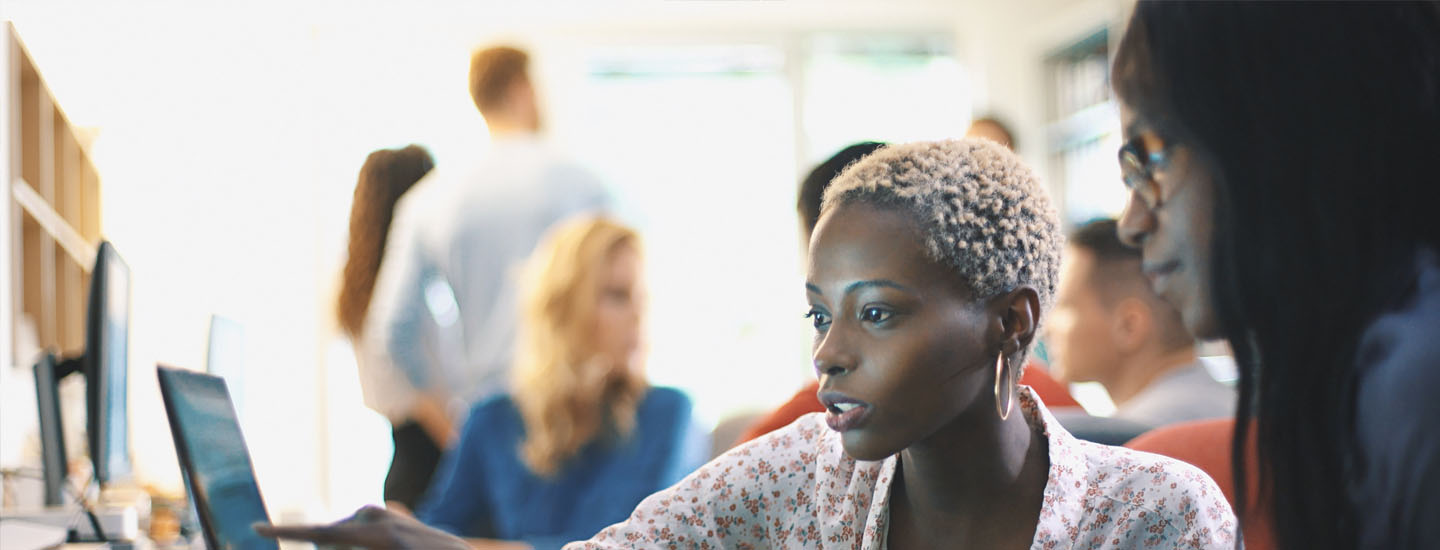
Daha iyi hale gelmemize yardımcı olun
Kullanıcılarımızın istedikleri özellikler ve fonksiyonları sunmamıza yardımcı olacak. tüm geri bildirimler önemlidir. Hesap Yönetim Portalı hakkındaki düşüncelerinizi bizimle paylaşmak için “Feedback” düğmesine tıklayın.